この記事は、intra-mart Advent Calendar 2013 第13日の記事です。
intra-mart Advent Calendar 2013 第1日目の「iAPでもiWPみたいにURLだけでログインする方法」の記事に以下のコメントをいただきました。

というリクエストを頂いたので、いくつか方法をご紹介したいと思います。
方法1:ホームURLの変更
この方法は、システム全体の変更になってしまいますが、テナント管理者でログインし、グローバルナビの[テナント管理]-[テナント情報]-[ホームURL]を開きます。
(直接開くURLは、http://hogehoge/imart/tenant/settings/home_url )
以下の画像の画面が表示されますので、デフォルトの「/home」を任意のパスに変更します。
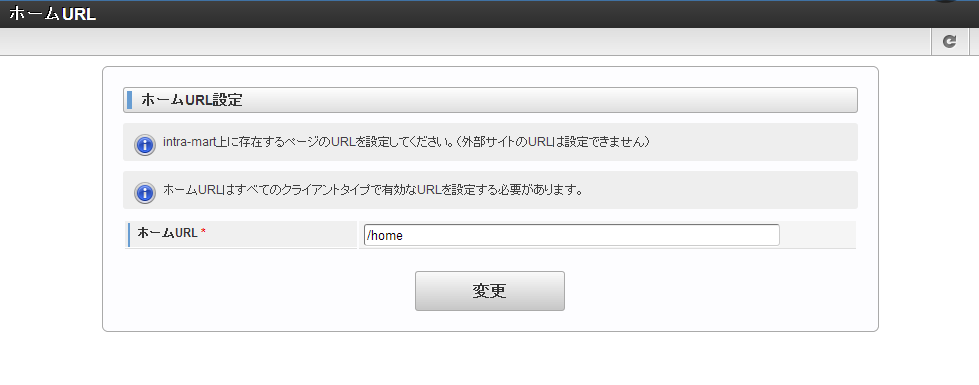
例えば、ご質問のあった、サイトマップにする場合は、ホームURLに
「/menu/sitemap 」
と指定してください。
これで、設定以後、ログイン時や左上のロゴをクリックした際の変更先が、指定したURL(例の場合:サイトマップ)に変更されます。
方法2:URLで指定する。
方法1の方法は、システム全体で変更してしまうので、問題がある場合や、テナント管理者じゃないので変更できない場合は、ログインする際のURLを
「http://hogehoge/imart/menu/sitemap 」とすることで、有効なセッションがない場合、以下のようなログイン認証のエラーが表示されますが、「ログイン画面へ」のボタンをクリックすることで、認証画面が表示され、正常に認証された場合、目的のサイトマップ画面が表示されるようになっています。
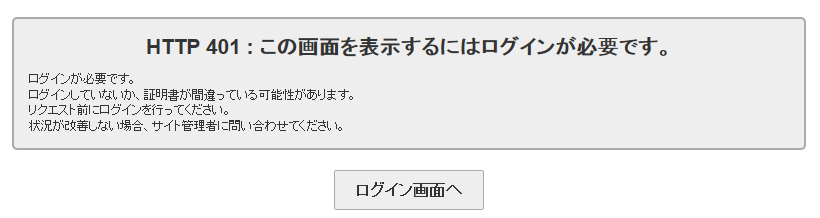
方法3:テーマを変更する。
本来の趣旨とは外れますが、グローバルナビが表示される標準テーマではなく、「iWP/iAF Version6 互換テーマ」や「iWP/iAF Version5 互換テーマ」を選択するという方法もあります。「iWP/iAF Version6 互換テーマ」や「iWP/iAF Version5 互換テーマ」のメニューはグローバルナビの内容ではなく、サイトマップで登録されているメニューを表示していますので、常にサイトマップが表示されている状態と同じになります。
以上、ご期待のお答えになっているか、少々疑問を感じる部分もありますが、参考にしていただけますようお願いします。
また、このようにご質問頂いた内容やこの機能を教えてほしいや分からないというリクエストにもお答えしたいと思いますので、ブログのコメントやFacebook、twitterなどでいただけると非常に嬉しいので、よろしくお願いいたします。
